
Počas prevádzky operačného systému sa neustále používajú rôzne služby a služby potrebné na vykonávanie dôležitých opatrení. Pre správnosť práce jedného z nich je zodpovedný súbor framedyn.dll. Úlohou tohto procesu zahŕňa informácie o chybách a implementáciu iných aktivít počas programov. Ak bolo umiestnenie tohto súboru zmenené alebo vymazané, z času na obrazovku sa na obrazovke zobrazí zodpovedajúce oznámenie chýbajúcej systémovej knižnice. V rámci tohto článku chceme preukázať niekoľko metód na riešenie tohto problému.
Metóda 1: Nezávislá inštalácia FRAMEDYN.DLL
Prvá a najjednoduchšia možnosť riešenia problémov je manuálne prevziať knižnicu a pridávať ho do systému System.- Windows X86: C: Windows System32;
- Windows X64: C: Windows System32 a C: Windows SYSWOW64.
Po dokončení inštalácie sa odporúča reštartovať počítač tak, aby všetky služby a systémové procesy začali správnu prácu. Ak sa zdá, že nové oznámenie, že neexistuje dostatok inej knižnice, okamžite prejdite na metódu 4. Okrem toho môžete zaregistrovať súbor v systéme podľa odporúčaní článku o nižšie uvedenom článku.
Čítajte viac: Zaregistrujte súbor DLL v systéme Windows
Metóda 2: Obnovenie vyrovnávacej pamäte DLL
Pravidelne, operačný systém Windows automaticky vytvorí samostatný priečinok, kde sú umiestnené súbory DLL. To je potrebné, aby sa všetky z nich obnovilo niekoľko sekúnd. Tento adresár potrebujete len nájsť a presunúť súbor.
- Choďte po ceste C: Windows System32 a nájdite priečinok "Dllcache".
- Prejdite naň, nájdite príslušný súbor a skopírujte ho pomocou Ctrl + C.
- Návrat do adresára "System32" a vložte tam kopírovanú knižnicu.
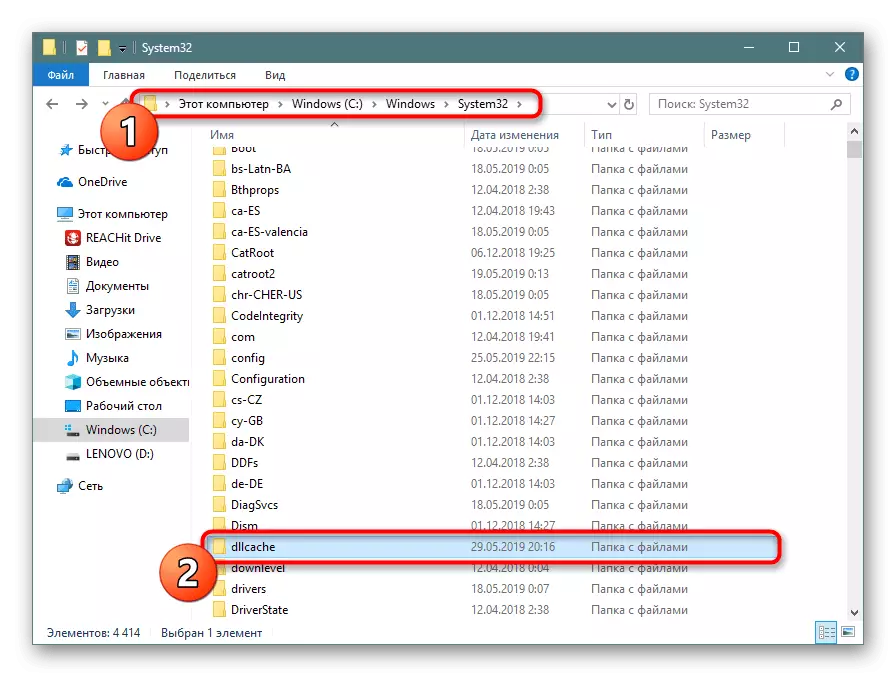
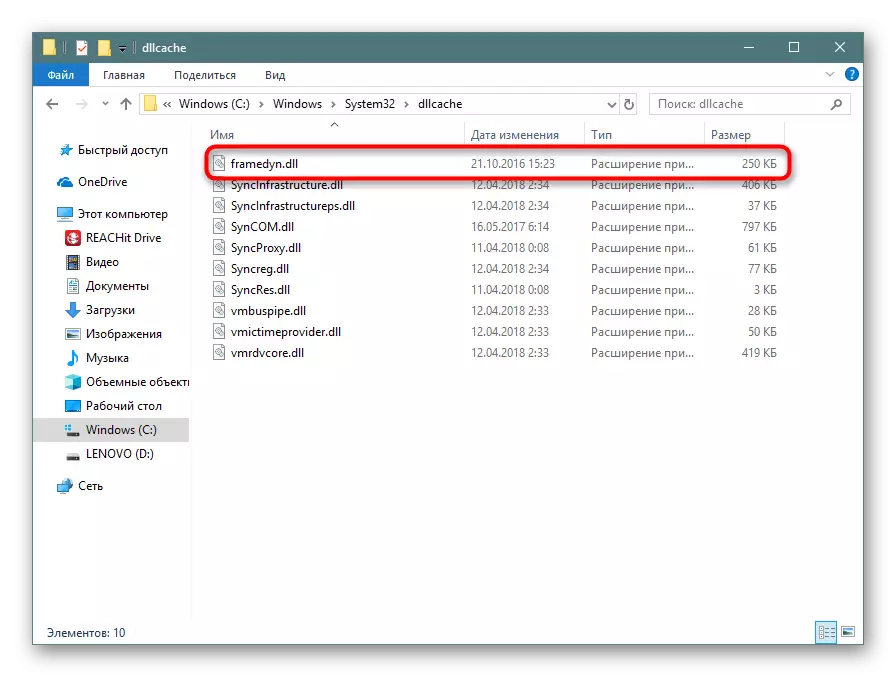
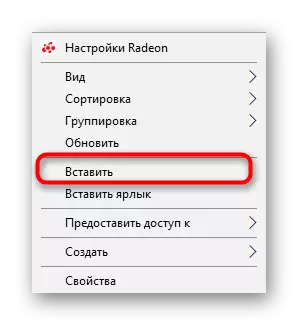
Ak nie je požadovaný adresár, musíte zapnúť zobrazenie skrytých súborov a priečinkov. Podrobné pokyny na túto tému nájdete v našom inom materiáli na nasledujúcom odkaze.
Čítajte viac: Zobrazí skryté priečinky v systéme Windows
Tento priečinok neexistuje vždy vôbec, ktorý závisí priamo z nastavení OS. Okrem toho, požadovaný objekt sa tam nemôže nájsť, takže odporúčame oboznámiť sa s nasledujúcimi spôsobmi, ako vyriešiť problém.
Metóda 3: Manuálne pridanie DLL
Existuje mnoho stránok tretích strán, odkiaľ si môžete stiahnuť framedyn.dll a pridajte ho do priečinka System. Pri vykonávaní tejto metódy je však potrebné, aby ste boli obzvlášť opatrní a skontrolujte všetky zistené súbory, pretože rôzne vírusy sú zakryté pod nimi. Ponúkame čítať o rýchlo kontrole objektov v samostatnom článku od iného autoru ďalej.
Prečítajte si viac: Online Kontrolný systém, súbory a odkazy na vírusy
- Po stiahnutí, prejdite na umiestnenie súboru a skopírujte ho alebo použite funkciu "Cut" tak, aby položka nezostala na rovnakom mieste po pohybe.
- Teraz prejdite na priečinok "System32" pozdĺž cesty, ktorú vidíte v metóde 2.
- Vložte súbor cez Ctrl + V alebo PCM> "Vložiť".
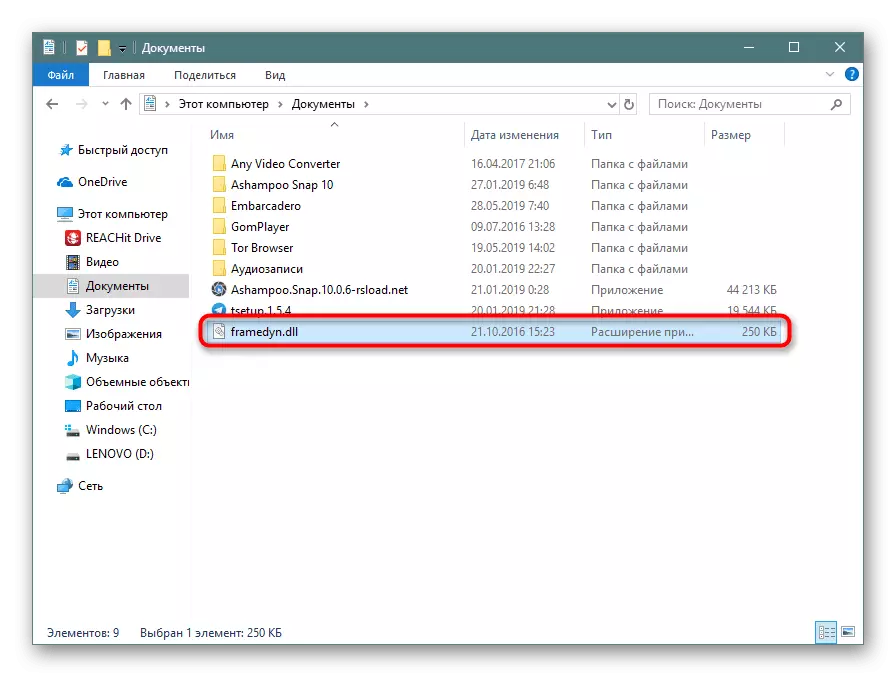
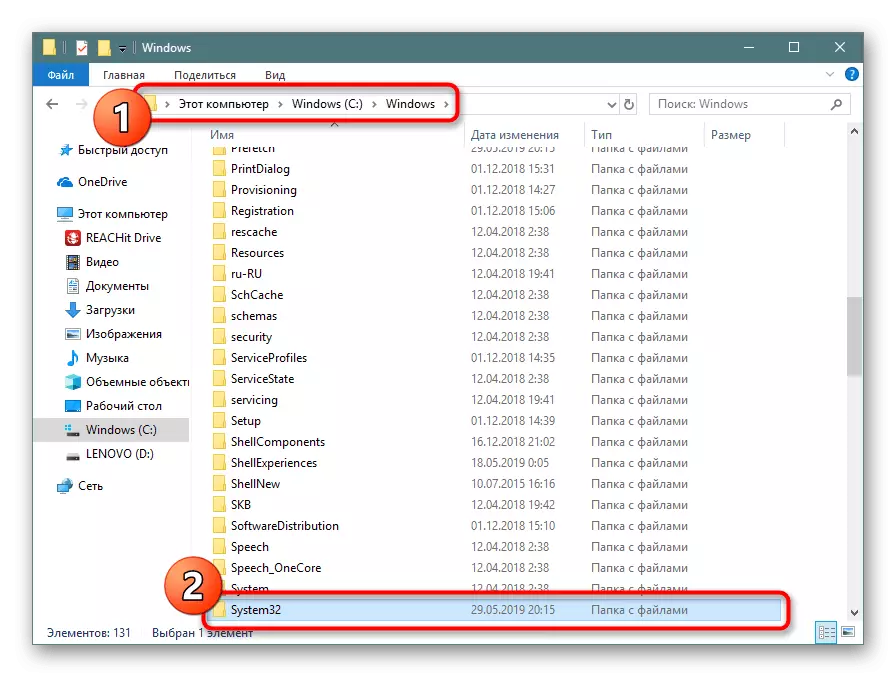
Metóda 4: Obnoviť systémové súbory
Ako sme už napísali, Framedyn.dll je systémový súbor. Je to kvôli tomu, môžete použiť funkciu zabudovanú v OS, ktorá nájde problémy so zložkami a opravuje ich. V tomto prípade to pomôže nielen vrátiť chýbajúci súbor, ale tiež skontrolovať všetky ostatné komponenty pre prítomnosť a správnosť práce. Všetky súvisiace informácie o tejto téme hľadajú v našom príručke, pričom sa pohybujú na odkaz nižšie.Prečítajte si viac: Obnoviť systémové súbory v systéme Windows
Metóda 5: Obnovenie systému Windows
Obnovenie pôvodného stavu systému Windows sa vykonáva pomocou vstavaných alebo dodatočných finančných prostriedkov. Takmer všetky z nich pracujú cez bod obnovenia, takže musíte vytvoriť záložnú kópiu. Existujú však metódy na vymáhanie a bez potreby implementácie tohto postupu. Všetky z nich sú natreté v samostatnej príručke, čo vám umožní vybrať si optimálnu možnosť a vykonať ju v súlade s pokynmi.
Čítajte viac: Možnosti obnovy systému Windows
Teraz ste oboznámení s možnostiami korekcie chýb s knižnicou Framedyn.dll a môžete si vybrať ten, ktorý bude najvhodnejší v súčasnej situácii.
